- VMware
- 02 juin 2024 à 20:38
-

Plutôt que d'installer VMware ESXi depuis un CD physique, vous pouvez aussi l'installer depuis une clé USB bootable grâce à quelques manipulations.
Cela vous permettra d'accélérer le déploiement de votre hyperviseur VMware ESXi étant donné que l'installation depuis une clé USB sera forcément plus rapide que depuis un simple CD.
L'autre avantage étant que cela permet aussi de déployer VMware ESXi sur un serveur qui ne posséderait pas de lecteur CD/DVD.
Tutoriel testé aussi avec VMware ESXi 7.0U3n.
- Créer une clé USB bootable pour installer VMware ESXi grâce à Rufus
- Configurez l'ordre de démarrage du BIOS de votre ordinateur
- Démarrage de l'installation de VMware ESXi depuis la clé USB bootable
1. Créer une clé USB bootable pour installer VMware ESXi grâce à Rufus
Pour commencer, téléchargez l'utilitaire "Rufus" et lancez-le.
Ensuite, sélectionnez votre clé USB dans la liste "Périphérique" située en haut, puis cliquez sur "Sélection" et sélectionnez le fichier iso de VMware ESXi téléchargé au préalable depuis le site de VMware.
Rufus adaptera automatiquement ses différents paramètres en fonction du fichier iso sélectionné.
Pour finir, cliquez sur : Démarrer.
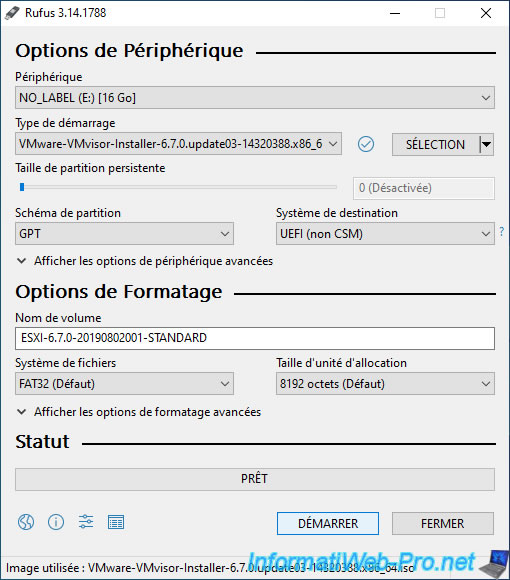
Avec VMware ESXi 6.7.0, Rufus affichera un message "Image ESP détectée".
Laissez l'option "Ecrire en mode Image ISO (Recommandé)" sélectionnée et cliquez sur OK.

Avec VMware ESXi 7.0U3n, Rufus vous indiquera peut-être que l'image ISO sélectionnée utilise un fichier "menu.c32" dont la version est obsolète.
Si cet avertissement apparait, répondez "Non" pour conserver celui pour conserver celui présent dans l'ISO de VMware ESXi 7.
Cette image ISO utilise une version obsolète du fichier 'menu.c32'. Les menus de démarrage peuvent ne pas fonctionner à cause de cela.
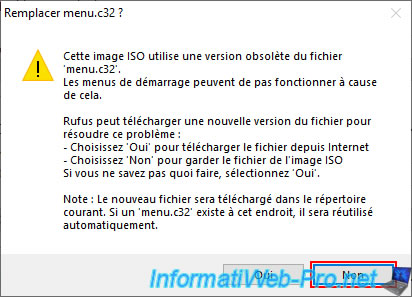
Confirmez l'effacement des données présentes sur votre clé USB en cliquant sur OK.

Rufus effectue quelques opérations système sur votre clé USB pour utiliser le schéma de partition et le système de fichiers adapté, puis copie le contenu du fichier iso de VMware ESXi vers votre clé USB.

Une fois la clé USB bootable créée, cliquez sur Fermer.

Si vous regardez dans l'explorateur de fichiers, vous verrez que votre clé USB s'appelle "ESXI-...".

Voici le contenu de la clé USB bootable pour VMware ESXi 6.7.0.

Pour VMware ESXi 7.0U3n, voici à quoi ressemblera le contenu de votre clé USB bootable.
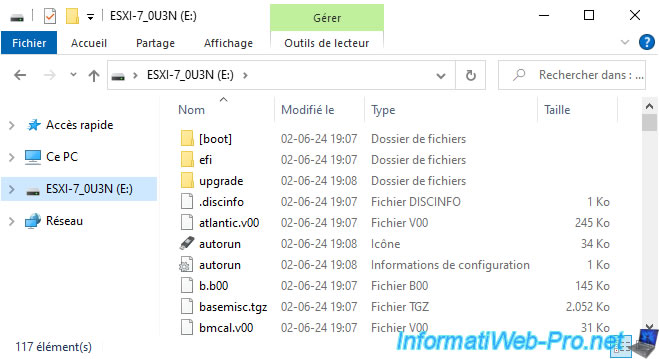
2. Configurez l'ordre de démarrage du BIOS de votre ordinateur
Pour que votre ordinateur démarre sur votre clé USB bootable, branchez celle-ci à l'arrière de votre ordinateur, puis modifiez l'ordre de démarrage de votre ordinateur pour que celui-ci démarre d'abord sur votre clé USB bootable.
Ou utilisez le menu de démarrage de celui-ci (s'il y en a un). Si vous avez une carte mère Asus, il est possible d'y accéder en appuyant plusieurs fois sur la touche F8 de votre clavier au démarrage de celui-ci. Avant que Windows ou tout autre système d'exploitation ne démarre.
Important : dans le cas de VMware ESXi, il est important que la clé USB bootable soit branchée à l'arrière de votre ordinateur et non sur un port USB à l'avant. Sinon, l'ordinateur risque de ne pas démarrer sur celle-ci ou l'installeur de VMware ESXi risque d'afficher une erreur pendant son installation.
Par contre, l'utilisation d'un port USB 3.0 ou 2.0 ne pose pas de problème.

3. Démarrage de l'installation de VMware ESXi depuis la clé USB bootable
Une fois le BIOS de votre ordinateur configuré, redémarrez-le et celui-ci démarrera sur votre clé USB bootable.
Ce qui affichera l'installeur de VMware ESXi comme ci-dessous.

Ensuite, l'écran suivant de chargement apparaitra.

Et l'installeur fonctionnera sans problème.

Partager ce tutoriel
A voir également
-

VMware 25/5/2022
VMware ESXi 6.0 - Installer le client web VMware Host Client
-

VMware 27/5/2022
VMware ESXi 6.5 - Ajouter un pilote réseau dans l'ISO d'installation
-

VMware 29/6/2022
VMware ESXi 6.7 - Accéder à distance à une VM via VNC
-

VMware 27/1/2023
VMware ESXi 6.7 - Activer la sécurité basée sur la virtualisation (VBS)


Vous devez être connecté pour pouvoir poster un commentaire